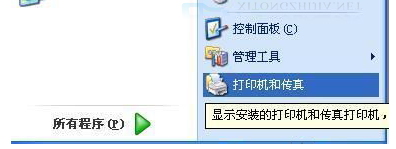刚安装上针式打印机时,真的不知道这个连续打印销售单怎么设置,查看了很多资料,写的是很详细,很多专业术语和操作,最终经过自己的摸索,自己总结了一套设置打印机连续打印销售单、快递单的方法,很实用、简单、快捷,希望能帮助大家解决困境,很明了的指引大家去设置连续打印:

工具/原料
针式打印机一台
一式三联打印纸若干张
台式电脑一台
方法/步骤
1、打印机正面右下方有个前后可以调节的按钮,设置后置连续打印时我们需要把按钮掰到远离打印机的一侧(靠近你的一侧)如下图操作;

2、然后根据打印纸的大小,一般一式三联快递单销售单,把左边的卡尺移动到10上如下图,比例已实际适量好,可直接照搬;

3、然后是从后面放打印纸,注意下图,打印纸纸张上两边的空心圆点和打印机后面两边的实心黑点·相对应,打开固定按钮,平稳的把打印纸往前面送;

4、把打印纸送好后,把两侧的按钮固定,如下图,打开电脑试打印,

5、如果打印后没反应,说明纸张没有送到位,这是先把前面的按钮调节到靠近打印机的一侧(前置放纸)继续平稳的往里送纸张,反复操作几遍,就可以了;

6、测试成功后,打印纸在外面露出的部分如图所示就可以了,不要太多,这个可以通过双手平稳的向后拉直,控制这个纸张的距离;

7、然后打印机打印出来的单子居中、清晰、美观。

END
注意事项
此方法很实用,按照步骤操作即可;
切记纸张露出的部分不要太多,否则打印的东西会出现在下页。
以上就是打印机连续打印销售单/快递单的方法介绍,希望能帮到大家!
版权声明
本文仅代表作者观点,不代表本站立场。
本文系作者授权发表,未经许可,不得转载。
本文地址:/bangongshebei/88466.html